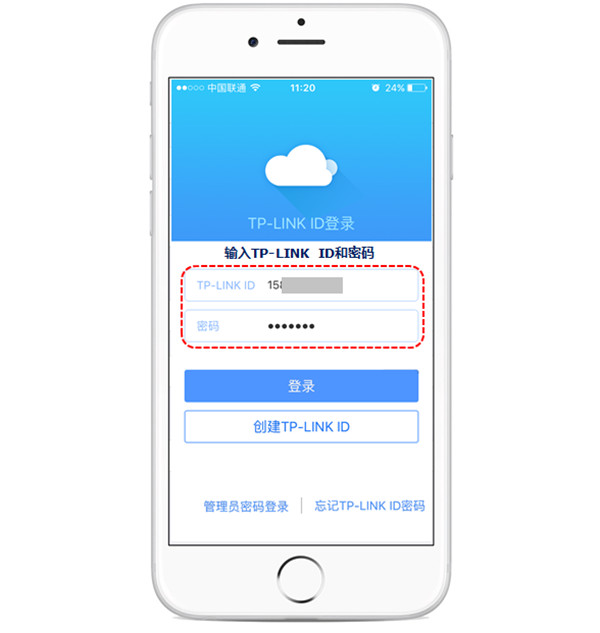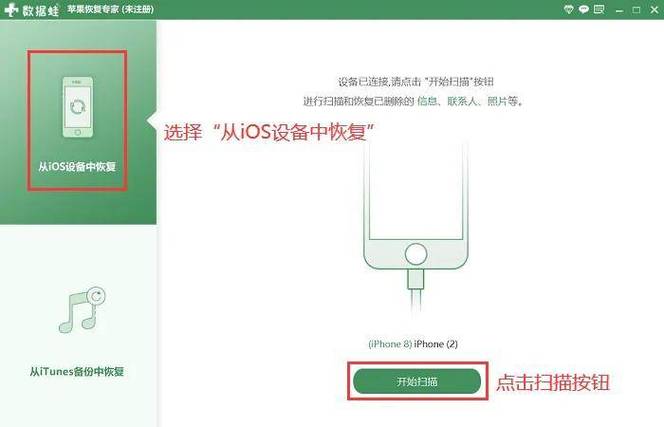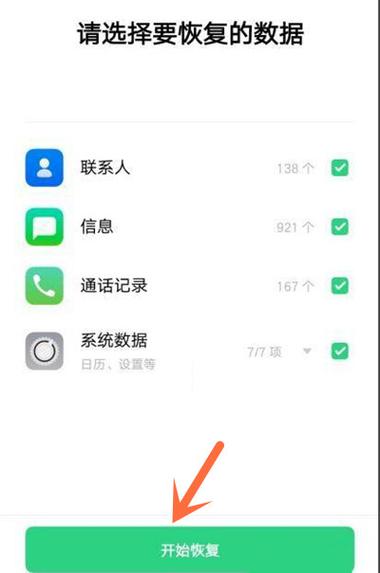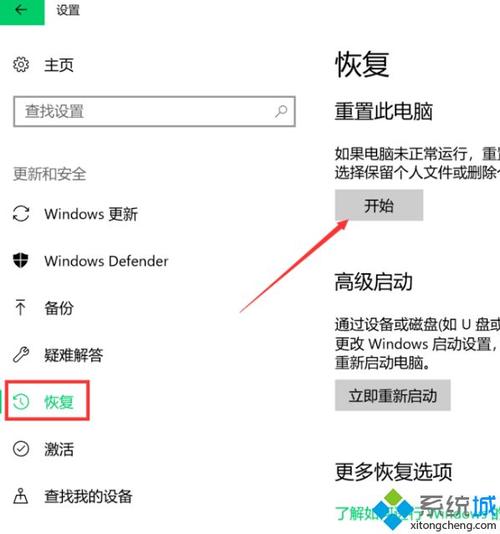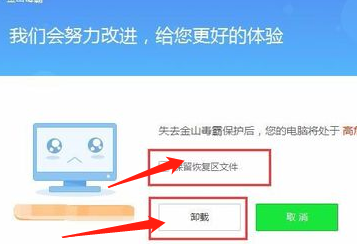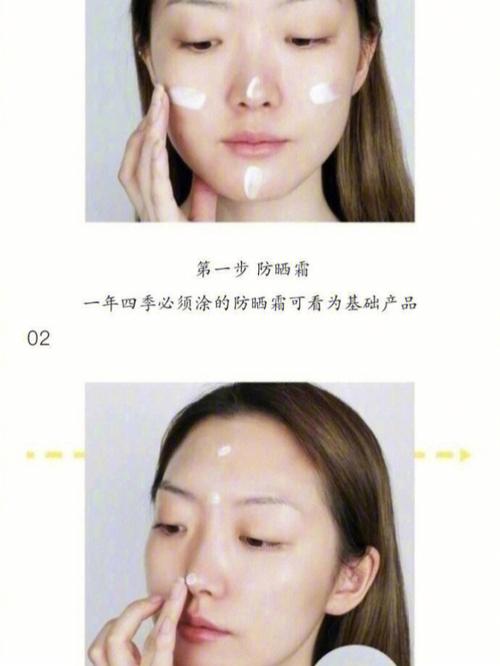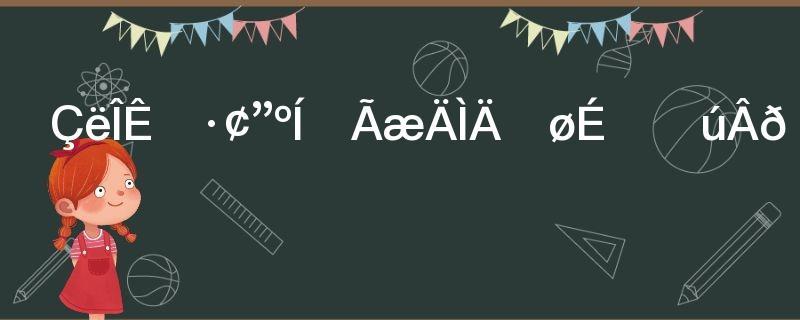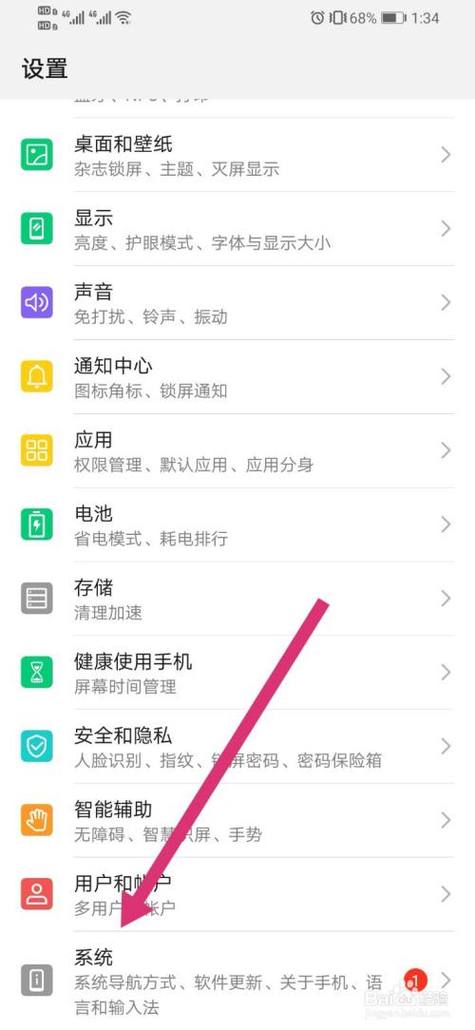
在您的设备遇到问题或您决定出售或捐赠它之前,可能需要将其恢复到出厂设置。出厂设置是将设备恢复到其原始状态的过程,删除所有数据和设置。这可以是解决各种技术问题的有用解决方案,也可以确保您的个人信息安全。
1. 备份数据
在开始恢复出厂设置之前,最重要的是备份您的数据。这是因为这个过程会删除设备上的所有内容,包括照片、视频、联系人、应用程序和任何其他数据。您可以使用云服务(如Google云端硬盘或iCloud)备份数据,或者将数据复制到外部存储设备,如USB驱动器或SD卡。
2. 确定设备类型
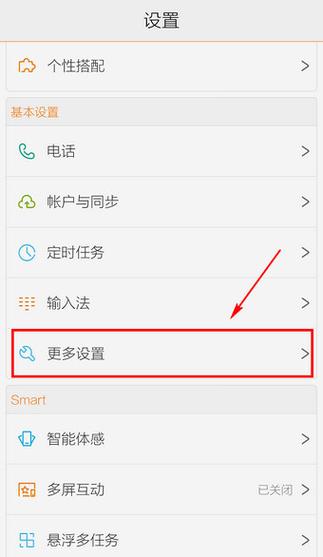
设备的类型(如手机、平板电脑、电脑或智能电视)会影响恢复出厂设置的步骤。不同的设备可能有不同的菜单选项和步骤。因此,首先确定您的设备类型是非常重要的。
3. 找到恢复选项
在大多数设备上,恢复出厂设置的选项通常在“设置”菜单中。对于Android设备,这通常在“系统”或“关于手机”菜单下。对于iPhone,这是在“设置”>“通用”>“重置”下。对于Windows电脑,这是通过“设置”>“更新和安全”>“恢复”来完成的。对于Mac电脑,这是通过“Apple”菜单>“系统偏好设置”>“还原”来完成的。
4. 选择恢复选项
在找到恢复选项后,您需要选择适当的恢复选项。对于Android设备,这通常是“清除所有数据”(或类似名称)。对于iPhone,这可能是“擦除所有内容和设置”。对于Windows电脑,这可能是“删除所有内容”。对于Mac电脑,这可能是“抹掉Mac”。
5. 确认并开始恢复
在选择恢复选项后,设备通常会要求您确认此操作。请仔细阅读任何警告或说明,然后确认您的选择。然后,设备将开始恢复过程。这可能需要几分钟的时间,具体取决于设备的大小和速度。
6. 设置新设备
一旦恢复过程完成,您的设备将返回到出厂设置。这意味着它将删除所有数据和设置,就像新的一样。现在,您可以按照设备的初始设置过程来设置新设备。这通常包括选择语言、连接到Wi-Fi、登录Apple ID(如果适用)、设置屏幕锁等。
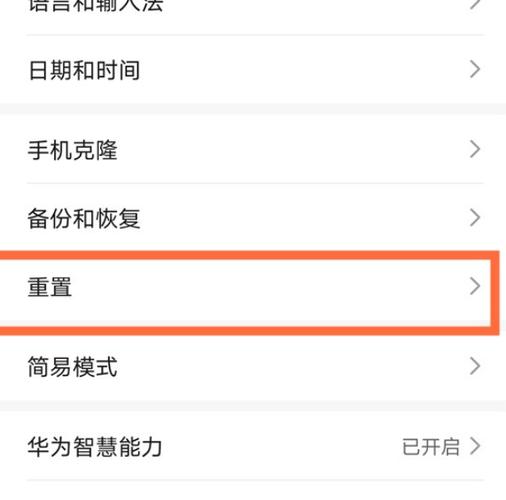
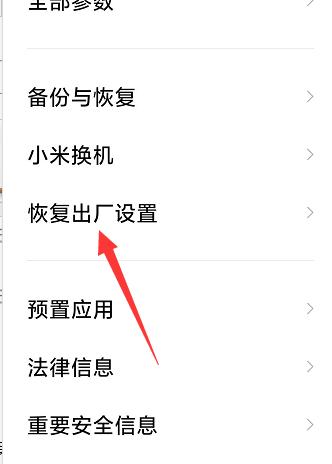
7. 重新安装应用程序和数据
最后,您需要重新安装您需要的应用程序和数据。如果您之前备份了数据,现在就是恢复它们的时候了。对于应用程序,您可以从应用商店下载并重新安装它们。